Általában nem bíztatunk rá senkit, hogy fotói minőségét rombolja, de előfordulhat, hogy valaki gyengébb látványra vágyik, mint eredeti képe. Leírásunk egy színes fotóból csinál…színeset, bár a lépéssor végigkövetése után eredeti, élénk színeink jócskán fakultak lesznek.
Természetesen van más megoldás is erre. Nyomtasd ki a fotód, vagy nagyíttasd papírra, majd tedd ki egy napos, de esővédett helyre és várj néhány évet, vagy évtizedet! Ha viszont türelmetlen vagy, a következőkben megtudhatod, hogy valósítsd meg mindezt 1 perc alatt.
Nyisd meg a fotót Photoshopban!

Válassz ki egy élénk színekkel teli képet, hogy a hatás jól érvényesülhessen rajta!
Réteg mosás
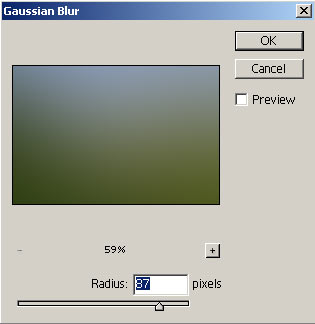
Első lépésként duplázd meg az eredeti csatornát! Ehhez válaszd a Layer/Duplicate Layer (Réteg/Réteg duplázása) menüpontot majd nyomj OK gombot.
A megduplázott réteget mosd el a Filter/Blur/Gaussian Blur (Szűrő/Elmosás/Gauss Elmosás) segítségével. A megjelenő ablakban olyan Radius értéket válasz, amely a kép formáit jócskán elmossa, de a főbb színek (pl. ég, gyep) foltjai még érvényesülnek. Kisebb képekhez (amilyen a mi képünk is volt) 80-100 érték ajánlott. Nagyobb képek esetén maximális, sőt, a maximális elmosást akár többször is megismételheted.
Inverz
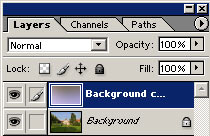
Még mindig második rétegünknél tartunk, amit invertálunk az Image/Adjustments/Invert (Kép/Módosítások/Inverz) segítségével.
Még egy kis összhatás
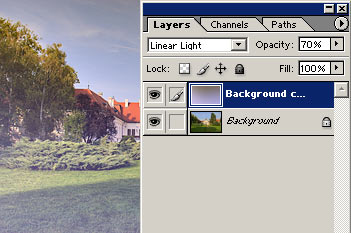
Illetve összhatásmód, melyet a Layers paletta bal fölső ablakából választhatsz ki. Állítsd a Normal összhatásmódot Linear Light-ra.
Nincs más hátra mind az elég erőteljes hatás finomítása az Opacity, azaz Átlátszóság csúszka értékének csökkentésével. Mi 70%-ra állítottuk, de kisebb értékkel finomabb hatást is elérhetsz.
Sok-sok év…

…helyett alig pár perc kellett, hogy fotód egy fél emberöltőt öregedjen.

